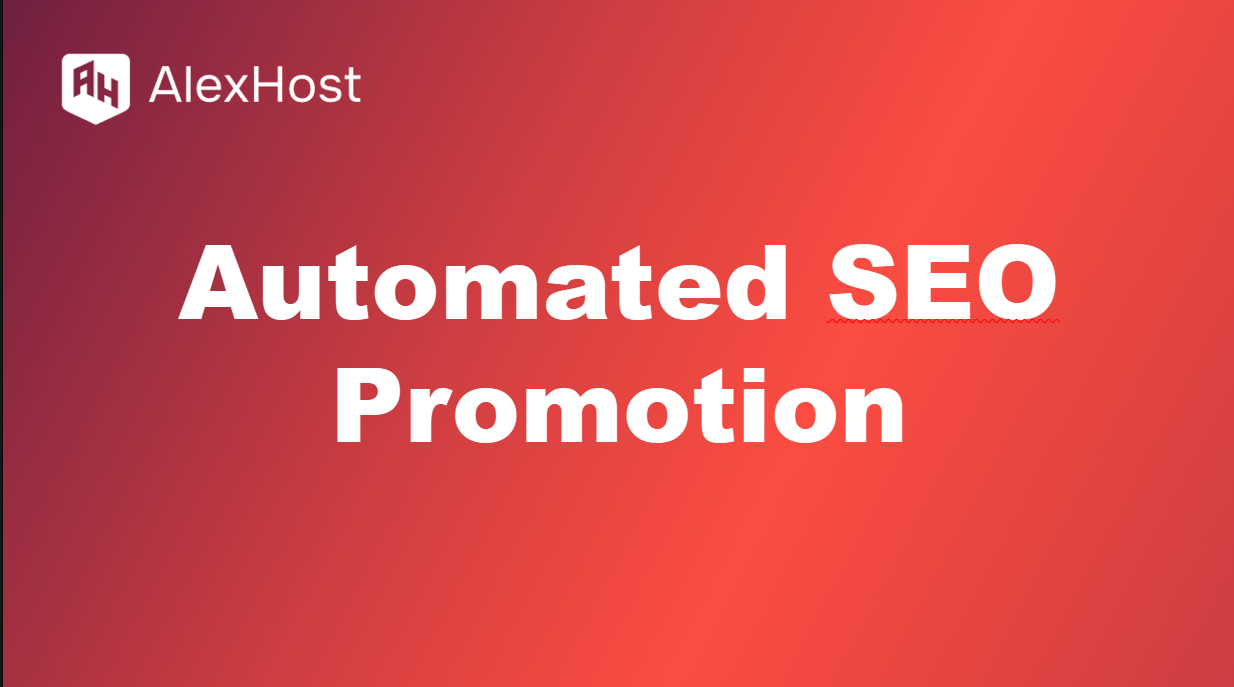Cara Mengekstrak File .tar.gz menggunakan Baris Perintah Linux
Ekstrak File .tar.gz di Linux: Panduan Cepat Anda
Apa itu file .tar.gz, dan bagaimana cara membukanya? File .tar.gz seperti koper digital – file ini menggabungkan beberapa file ke dalam satu arsip .tar dan mengompresnya dengan gzip untuk menghemat ruang. Umum digunakan di Linux untuk cadangan, perangkat lunak, atau transfer data, file-file ini mudah diekstrak menggunakan baris perintah. Panduan ini menguraikan langkah-langkah untuk membongkar berkas .tar.gz dengan cepat, baik bagi pemula maupun pengguna berpengalaman.
Sintaks Dasar untuk Mengekstrak File .tar.gz
Untuk mengekstrak file .tar.gz, gunakan perintah tar, yang merupakan singkatan dari tape archive. Sintaks dasarnya adalah:
tar -xzvf nama-arsip.tar.gz
Berikut adalah arti dari setiap opsi:
- –x: Mengekstrak file dari arsip.
- –z: Gunakan gzip untuk mendekompresi file .gz.
- –v: Keluaran verbose, yang berisi daftar file yang sedang diekstrak.
- –f: Menentukan nama file arsip.
Petunjuk Langkah-demi-Langkah
- Buka Terminal: Tekan Ctrl Alt T pada keyboard Anda untuk membuka terminal pada sebagian besar sistem Linux.
- Navigasikan ke Direktori: Pindah ke direktori di mana file .tar.gz Anda berada dengan menggunakan perintah cd:
cd /path/ke/direktori
- Ekstrak file .tar.gz: Jalankan perintah berikut untuk mengekstrak isinya:
tar -xzvf nama-arsip.tar.gz
Ganti archive-name.tar.gz dengan nama file Anda.
Contoh:
Jika Anda memiliki file bernama sample-archive.tar.gz di folder Download, Anda dapat mengekstraknya dengan menggunakan:
cd ~/Downloads
tar -xzvf sample-archive.tar.gz
Mengekstrak ke Direktori Tertentu
Untuk mengekstrak isi file .tar.gz ke direktori tertentu, gunakan opsi -C diikuti dengan jalur direktori target:
tar -xzvf nama-arsip.tar.gz -C /path/ke/tujuan
Perintah ini akan mengekstrak isi archive-name.tar.gz ke dalam folder tujuan yang ditentukan.
Contoh:
Jika Anda ingin mengekstrak contoh-arsip.tar.gz ke dalam direktori bernama my-files di folder home Anda:
mkdir ~/my-files
tar -xzvf sample-archive.tar.gz -C ~/my-files
Mengekstrak File .tar.gz Tanpa Keluaran Verbose
Jika Anda memilih untuk tidak melihat daftar file yang sedang diekstrak, Anda dapat menghilangkan opsi -v:
tar -xzf nama-arsip.tar.gz
Perintah ini masih akan mengekstrak file tetapi tanpa menampilkannya di terminal.
Melihat Konten Tanpa Mengekstrak
Untuk membuat daftar isi file .tar.gz tanpa mengekstraknya, gunakan opsi -t:
tar -tzvf nama-arsip.tar.gz
Perintah ini akan menampilkan file dan direktori yang terdapat di dalam arsip tanpa mengekstraknya.
Mengekstrak File .tar (Tanpa Kompresi .gz)
Jika Anda memiliki file .tar (tanpa kompresi .gz), Anda dapat mengekstraknya dengan menggunakan:
tar -xvf nama-arsip.tar
Opsi -z tidak diperlukan karena berkas tersebut tidak dikompresi dengan gzip.
Kesimpulan: Buka Paket File .tar.gz dengan Mudah
Mengekstrak file .tar.gz di Linux sangat mudah dengan perintah tar. Baik Anda membongkar perangkat lunak, cadangan, atau file proyek, gunakan tar -xzvf untuk ekstraksi standar atau sesuaikan dengan -C untuk folder tertentu. Pratinjau konten dengan tar -tzvf agar tetap teratur. Kuasai perintah-perintah ini, dan Anda akan menangani file .tar.gz seperti seorang ahli Linux dalam waktu singkat!